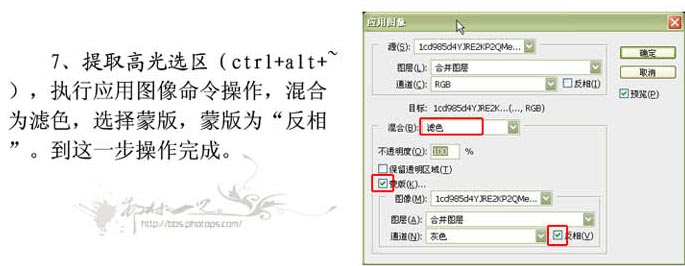最终效果

1.打开素材图片,复制一层,执行滤镜 > 模糊 > 平均模糊,反相操作,图层混合模式改为“叠加”
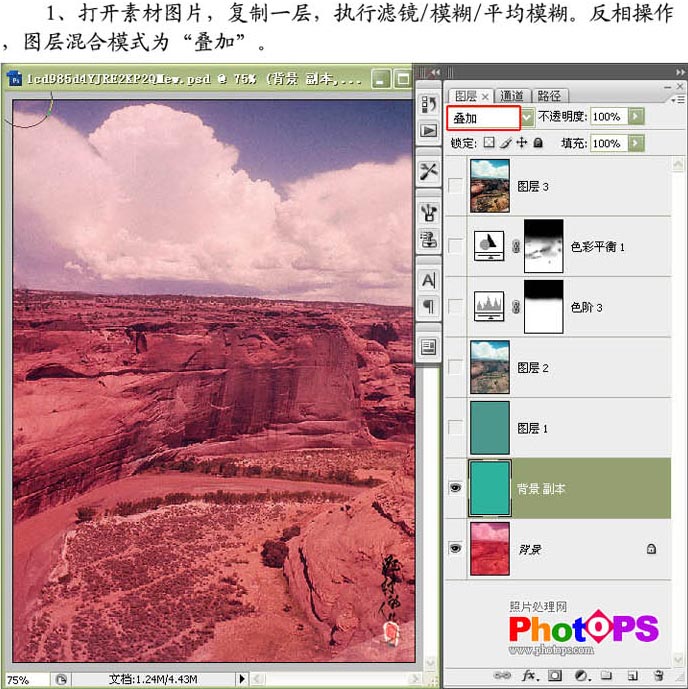
2.盖印图层,按Ctrl J键平均模糊,反相,图层混合模式改为“叠加”
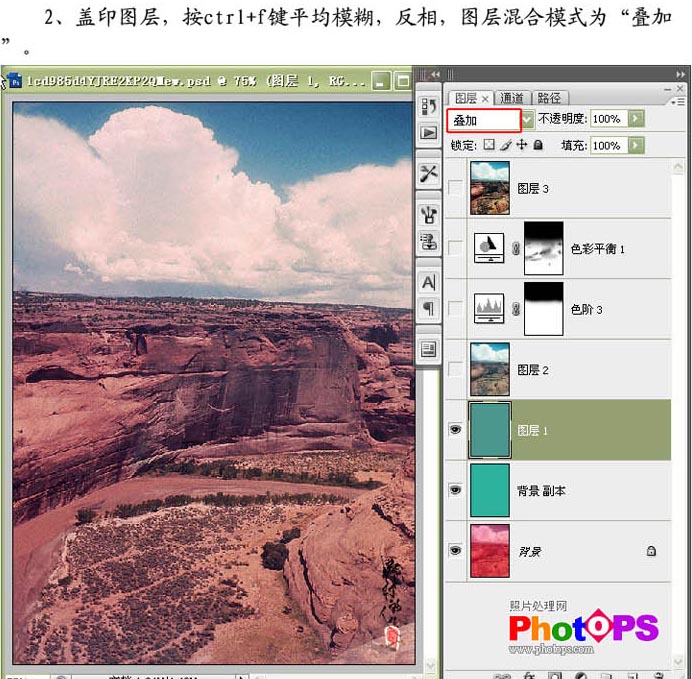
3.盖印图层,执行图象 > 调整 > 自动颜色。
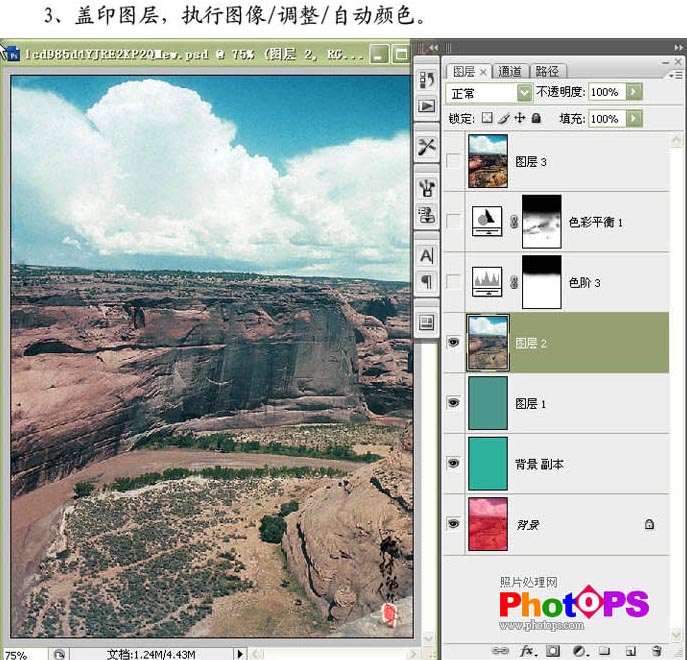
4.创建色阶调整层,分别对RGB通道、红色通道、绿色通道、蓝色通道进行调节,添加图层蒙版,用黑色画笔在天空处涂抹,图层混合模式改为“柔光”。
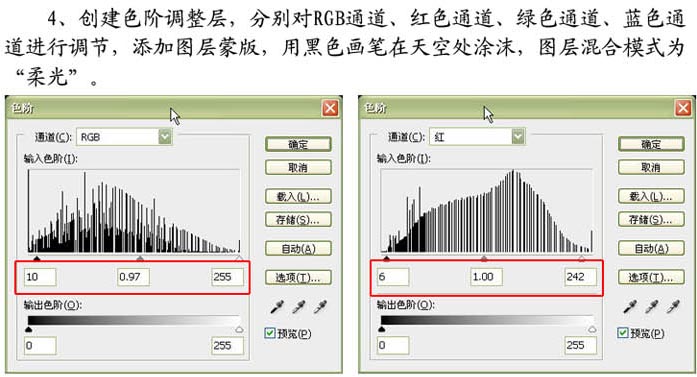

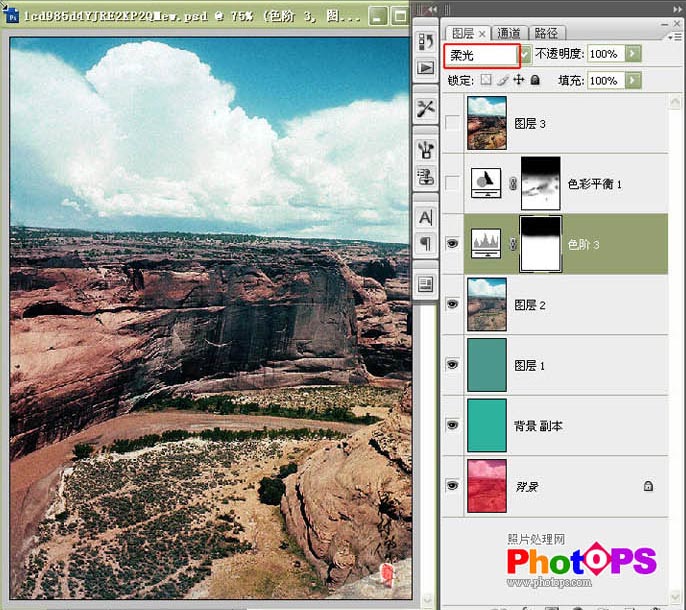
5.创建色彩平衡调整,分别对中间调和暗调进行调节。图层混合模式改为“柔光”,用黑色画笔在天空及过暗的部位涂抹。
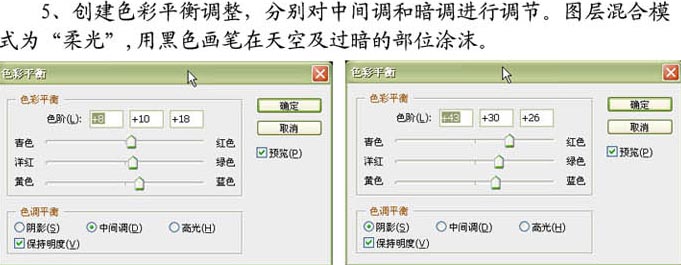

6.做Topaz滤镜操作,参数设定为默认值

7.按Ctrl Alt ~提取高光选区,执行应用图像命令操作,图层混合模式改为“滤色”,选择蒙版,蒙版为“反相”,完成最终效果。